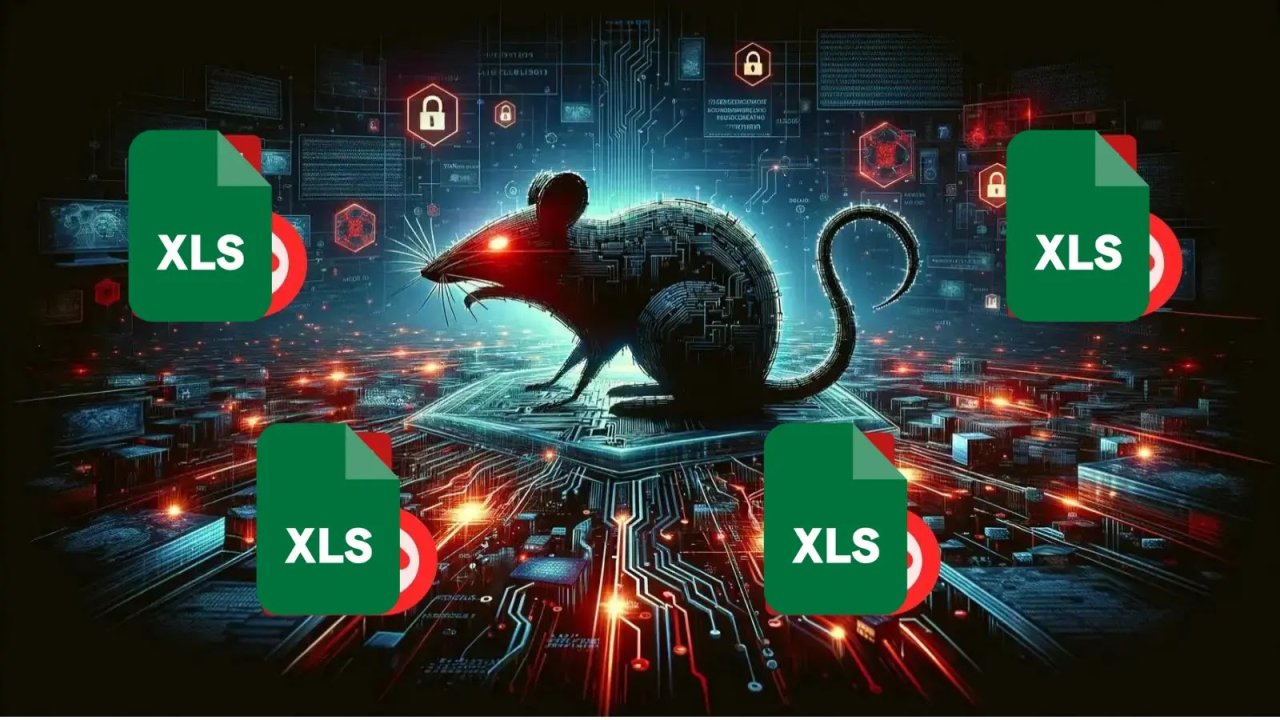Windows 11'de Başlat menüsü önerilen içeriği nasıl kapatılır
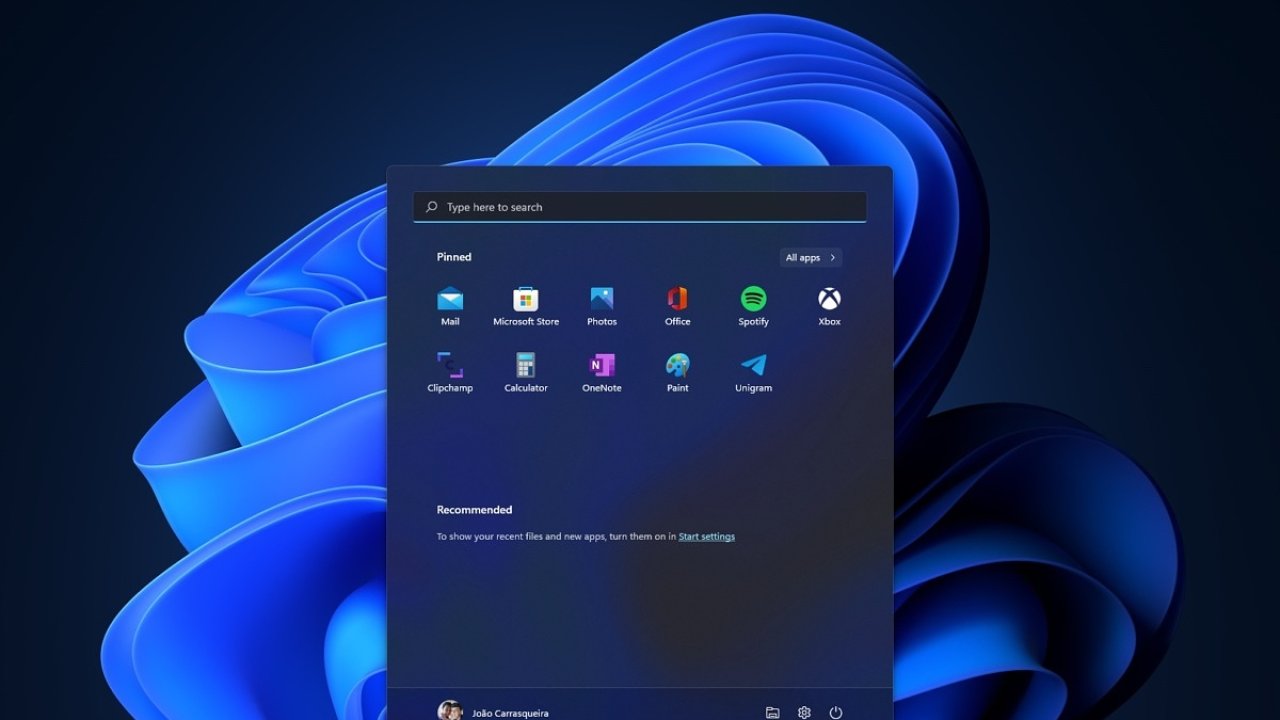
Windows 11 , bazılarını sevdiğimiz ve bazılarını sevmediğimiz birçok yeni şeyi tanıttı. Herkesin işletim sistemlerinin farklı bölümleri hakkında farklı görüşleri olacağından şüpheniz olmasın, ancak beğenmeyebileceğiniz bileşenlerden biri de yeni Başlat menüsü. Zira artık başlat menüsünde alanın yarısını kaplayan bir Önerilen bölümü çıkıyor.
Bu önerilen bölüm çoğunlukla iki şeyden oluşuyor: En son oluşturulan/indirilen dosyalar ve en son yüklenen uygulamalar. Alakalı içeriği daha kolay erişilebilir hale getirmeyi amaçlayan bu yeni araç gerçekten sizin işinize yarayabilir ama ya yaramıyorsa? Başlat menüsünde size fazladan alan kazandırmayacak olsa da bu gibi durumlarda önerilen bölümünü kaldırmanız mümkündür. İşte yapılması gerekenler.
Başlat menüsünde önerilen içerik nasıl gizlenir?
En son dosyalarınızın ve uygulamalarınızın doğrudan Başlat menüsünde görünmesini istemiyorsanız, önerilen içeriğin görüntülenmemesini sağlayabilirsiniz. Bu tam bir çözüm değildir çünkü içeriğin kendisi kaldırılırken, yine de Önerilenler bölümü yer kaplar, yalnızca boş kalır. Yine de, istediğiniz buysa, bunu nasıl yapacağınızı aşağıda açıklıyoruz.
- Ayarlar uygulamasını açın ve sol taraftaki menüden Kişiselleştirme'yi seçin.
- Başlat'ı tıklayın.

- Bu sayfada, ikisi varsayılan olarak etkin olan üç öğe göreceksiniz. Tüm Önerilen içeriği Başlat menüsünden kaldırmak için üç seçeneğin de devre dışı bırakıldığından emin olun.

Not: Başlat, Atlama Listeleri ve Dosya Gezgini'nde son açılan öğeleri göster'in devre dışı bırakılması, Dosya Gezgini'ndeki Hızlı Erişim sayfasındaki son dosyaları da göremeyeceğiniz anlamına gelir. Bu, bazı uygulamalar tarafından görev çubuğunda sağ tıkladığınızda görüntülenen atlama listeleri için de geçerlidir.
Tüm içeriğinizi gizlemek yerine, Başlat menüsünden yalnızca belirli bir dosyayı veya uygulamayı gizlemek istiyorsanız, Başlat menüsünü açıp gizlemek istediğiniz öğeye sağ tıklayıp Bu listeden kaldır seçeneğine tıklamanız yeterlidir.
Önerilen bölümün boyutunu küçültme (Windows Insiders)
Bahsettiğimiz gibi, daha fazla sabitlenmiş uygulamaya yer açmak için Önerilenler bölümünü tamamen kaldıramazsınız, ancak bir Windows Insider iseniz, önerilen bölümü küçülterek biraz daha az yer harcamasını sağlayabilirsiniz. Bu özellik eninde sonunda herkesin kullanımına sunulacak, bu yüzden nasıl yapılacağını bilmek istemeniz ihtimaline karşı aşağıda bilgiler vereceğiz.
Windows Insider olan bir PC'niz varsa (veya siz bunu okurken Windows 11 güncellendiyse), yukarıdaki tüm adımları uygulamanız yeterlidir, ancak Ayarlar uygulamasındaki Başlangıç sayfasının en üstünde bir seçenek olacaktır. Varsayılan düzen olarak adlandırılan bu seçenek, daha fazla sabitlenmiş öğe gösterme veya daha fazla önerilen içerik gösterme arasında seçim yapmanızı sağlar.

Daha fazla "Sabitle" seçeneğini belirlerseniz, sabitlenmiş öğeler için dört satırınız ve önerilen içerik için yalnızca bir satırınız olur. Tüm bunları yaptıktan sonra başlat menünüz şöyle görünecek:

Windows 11'de Başlat menüsünden Önerilen içerik bölümünü kaldırma hakkında bilmeniz gereken tek şey bu.
Kaynak: xda-developers.com